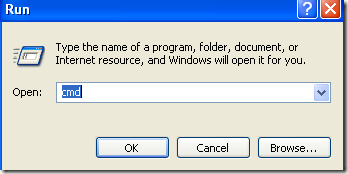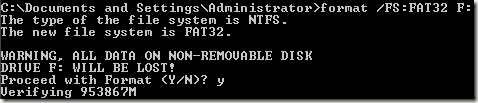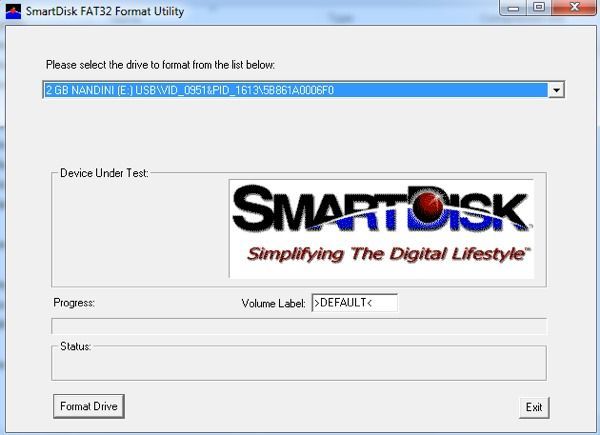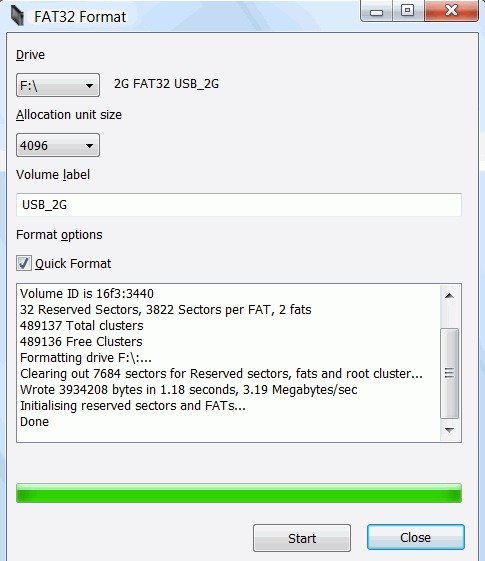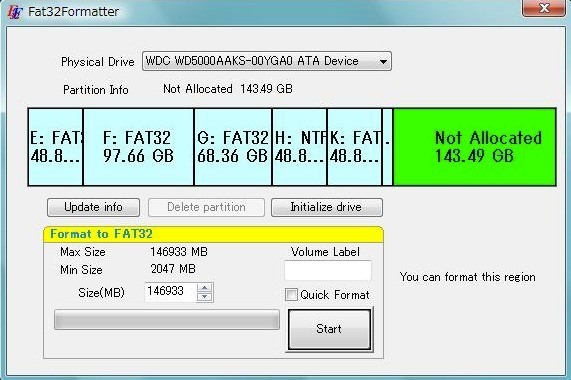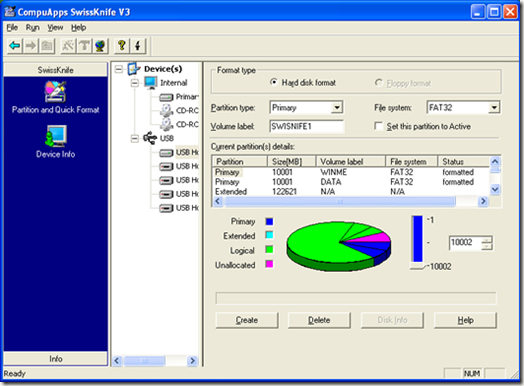هل تحاول تهيئة محرك أقراص USB خارجي كبير أو Firewire إلى نظام الملفات FAT32؟ لا تستطيع فعلها؟ ترى فقط خيار لتنسيق محرك الأقراص باستخدام تنسيق ملف NTFS؟ إذا كنت قد أجبت بنعم على أي من هذه الأسئلة ، فأنت في المكان الصحيح.
كنت أحاول مؤخرًا تهيئة محرك الأقراص الصلبة الخارجي 1 تيرابايت MyBook الخاص بي في Windows XP إلى FAT32 بدلاً من القسري المفرط- على شكل NTFS. لماذا ا؟ حسنا لأنني بحاجة إلى توصيله بجهاز NAS وكانت أذونات NTFS تتسبب في عدم وصول NAS إلى محرك الأقراص. الحل البسيط هو استخدام FAT32 ، لا الأمن ، ولا توجد مشاكل. على الرغم من أنه من المفيد أحيانًا تنسيق محرك أقراص USB في تنسيق NTFS.
أيضًا ، سيسمح تنسيق محرك الأقراص في FAT أو FAT32 بقراءة أنظمة تشغيل أخرى ، مثل Mac و Linux والإصدارات القديمة Windows مثل Windows 98.
لسوء الحظ ، سيقوم Windows XP و Windows Server 2003 بتنسيق محرك أقراص قابل للإزالة فقط في FAT32 إذا كان أقل من 32 جيجابايت! هممم ... تقطع إلى حد كبير جميع محركات الأقراص الصلبة الخارجية الحديثة!
ومع ذلك ، يمكن لـ Windows تهيئة محرك أقراص أكبر من 32 جيجابايت في FAT32 ، ولكن يجب عليك استخدام موجه أوامر DOS. ومع ذلك ، إذا كان لديك محرك أقراص يصل إلى 1 تيرابايت أو أكبر ، فربما لا يزال لديك خطأ يقول "حجم الصوت كبير جدًا بالنسبة إلى FAT32".
وفي هذه الحالة ، يمكنك استخدم بعض برامج الجهات الخارجية التي تسمح لك بتهيئة قرص صلب خارجي بحجم أكبر. دعونا نذهب من خلال طرق مختلفة. في حال واجهتك مشاكل في الحصول على القرص الصلب الخارجي في Windows ، اقرأ مقالتي عن كيفية تغيير حرف محرك الأقراص لمحرك خارجي في ويندوز.
التنسيق في FAT32 باستخدام أدوات Drive-Specific
قبل الدخول في استخدام موجه الأوامر وبرامج الجهات الأخرى ، تجدر الإشارة إلى أن بعض الشركات المصنعة لمحركات الأقراص الثابتة قد قامت بإنشاء أدوات خاصة بها لتحويل محرك أقراص أكبر من 32 جيجابايت إلى FAT32. هنا قائمة:
أداة تنسيق Western Digital FAT32
تهيئة محرك الأقراص الصلبة الخارجي في FAT32 باستخدام DOS
افتح نافذة الأوامر بالانتقال إلى ابدأ، ثم تشغيلوالكتابة في كمد.
الآن اكتب الأمر التالي في الموجه:
التنسيق / FS: FAT32 X:
استبدل الحرف X بحرف محرك الأقراص الثابت الخارجي الخاص بك في Windows. سيقوم Windows بالمضي قدمًا في بدء تشغيل محرك الأقراص في FAT32!
يبدو أن هناك مشكلة أيضًا عند استخدام سطر الأوامر إلى جانب حد الحجم مشكلة. أي أنه يمكن أن يستغرق إلى الأبد تهيئة محرك الأقراص الثابتة لبعض المستخدمين. لست متأكدًا من السبب ، ولكنني رأيت ذلك مرات كافية ، وقد يكون من المحبط للغاية الانتظار لمدة 5 ساعات ثم تفشل الصيغة الكاملة. إذا استغرق التنسيق أكثر من ساعة ، فقم بإلغائه وحاول استخدام إحدى الطرق أدناه.
التنسيق في FAT32 باستخدام الأداة المساعدة Verbatim SmartDisk FAT32
هناك أداة مجانية تسمى أداة FAT32 من Verbatim والتي ستسمح لك بتحويل محرك الأقراص الثابت إلى FAT32 في ثوانٍ. استخدمه للتوصية ببرنامج يسمى SwissKnife ، والذي أذكره أدناه ، ولكنه لم يعد مجانيًا ولا يحتاج أي شخص إلى إنفاق 10 دولارات لتحويل القرص الصلب من NTFS إلى FAT32. هناك الكثير من الأدوات المجانية الأخرى ، وهذه واحدة من Verbatim واحدة من أفضل منها.
ما عليك سوى تنزيله وفك ضغطه وتشغيل الأداة. إنه ملف EXE مستقل ، لذا لا تحتاج حتى إلى تثبيته على نظامك. اختر محرك الأقراص الذي ترغب في تنسيقه ، واعطِه اسمًا للمجلد وانقر على تهيئة Drive!
إنه أمر مؤلم برنامج بسيط لاستخدام ويعمل بشكل جيد. إذا كنت لا تريد حتى أن تزعج بموجه الأوامر ، فقط قم بتنزيل هذه الأداة المجانية واستخدامها.
التنسيق في FAT32 باستخدام FAT32Format
FAT32Format هي أداة مجانية أخرى يمكنك استخدامها لإنجاز المهمة. اختر محرك الأقراص ، وحجم وحدة التخصيص ، وامنح وحدة التخزين تصنيفًا ، واختر ما إذا كنت تريد إجراء تنسيق سريع أم لا ، ثم انقر فوق بدء.
أود أن أقترح عدم التحقق من "التنسيق السريع" بحيث يتم استبدال محرك الأقراص بالكامل بشكل كامل وتبدأ من الصفر. لقد جربت هذا البرنامج وتمكنت من تحويل محرك الأقراص الصلبة 1 تيرابايت إلى FAT32 دون أي مشاكل. استغرق الأمر وقتًا أطول من Verbatim ، ولكنني لم أختار التنسيق السريع ، والذي ربما كان أسرع.
التنسيق في FAT32 باستخدام FAT32Formatter
خيار آخر هو FAT32Formatter برنامج من توكيوا. باستخدام هذا البرنامج ، يمكنك مشاهدة الأقسام المختلفة على القرص الثابت وتنسيق قسم واحد فقط إلى FAT32 بدلاً من محرك الأقراص بأكمله. قد يكون من الأفضل عدم وجود مزيج من أقسام NTFS و FAT32 على محرك أقراص واحد ، ولكن يمكنك القيام بذلك إذا أردت أو إذا كنت تحتاج إلى ذلك لسبب ما. سيسمح لك هذا البرنامج بذلك.
التنسيق في FAT32 باستخدام SwissKnife
السكين السويسري برنامج صغير أنيق يستخدم ليكون مجانيًا ، ولكن ليس بعد الآن ، والذي يمكنك استخدامه لتنسيق العديد من أنواع محركات الأقراص الخارجية مثل USB و Firewire و PCMIA و SATA و SCSI. يشير الرابط إلى صفحة CNET ، التي لا تزال تحتوي على الإصدار المجاني القديم الذي يمكنك تنزيله. يمكنك أيضًا استخدامه لإنشاء أقسام على قرص صلب خارجي وتنسيقات أسرع من Windows.
باستخدام SwissKnife ، قد تصادف قضية حيث بعد التحويل إلى FAT32 ، كنت تترك فقط مع نسبة صغيرة من حجم القرص الأصلي. على سبيل المثال ، إذا قمت بتهيئة محرك أقراص 1 تيرابايت ، فقد تقوم بإجراء التحويل وينتهي الأمر بمساحة 500 ميغابايت فقط. يمكن إصلاح هذا عن طريق إعادة تهيئة محرك الأقراص في تنسيق NTFS أولاً عن طريق إجراء تنسيق سريع.
بمجرد تهيئة محرك الأقراص بأكمله باستخدام NTFS ، تأكد من عرض المساحة المتوفرة في Explorer والتي تتطابق مع حجم القرص الصلب. بمجرد القيام بذلك ، امض قدمًا واستخدم SwissKnife لإجراء التحويل إلى FAT32.
في المرة القادمة التي تريد فيها تهيئة محرك أقراص ثابتة في FAT32 و Windows فقط يمنحك خيارًا لـ NTFS ، تأكد من اتباع واحدة من الطرق المذكورة أعلاه. استمتع!